1. 下载安装mac os 版本的git客户端及相关可视化软件
1.1 从git官网上下载匹配的git客户端.pkg格式的包,然后在系统偏好设置-> 安全性与隐私中打开系统默认禁止安装的这个程序,然后根据步骤安装。
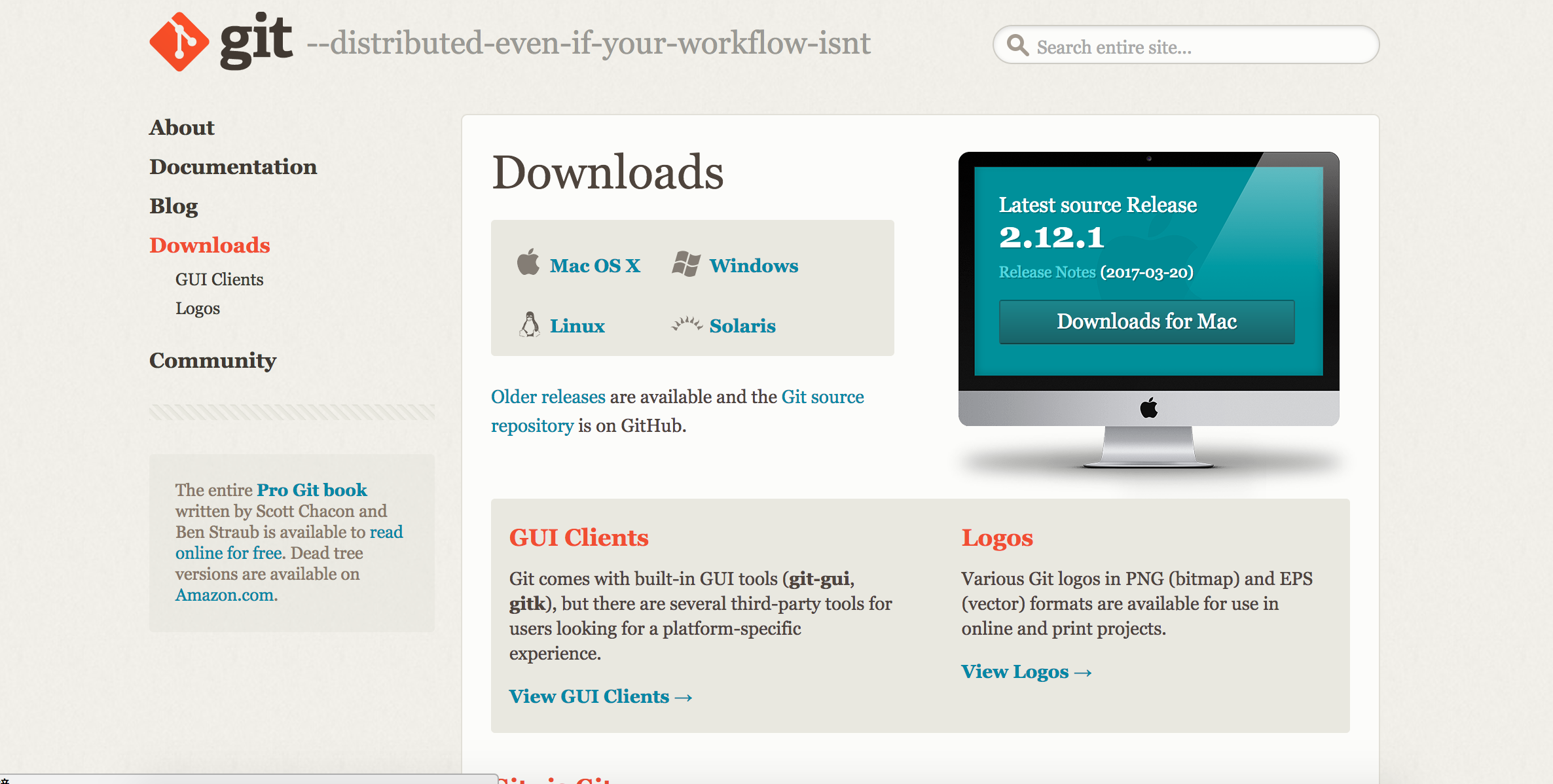

1.2 安装好了之后,我发现和Windows不一样,windows有小乌龟的客户端,Mac os有sourceTree,和小乌龟一样,合并代码功能更强大。但是,小编这里偷懒一下,直接在命令行终端立马操作。

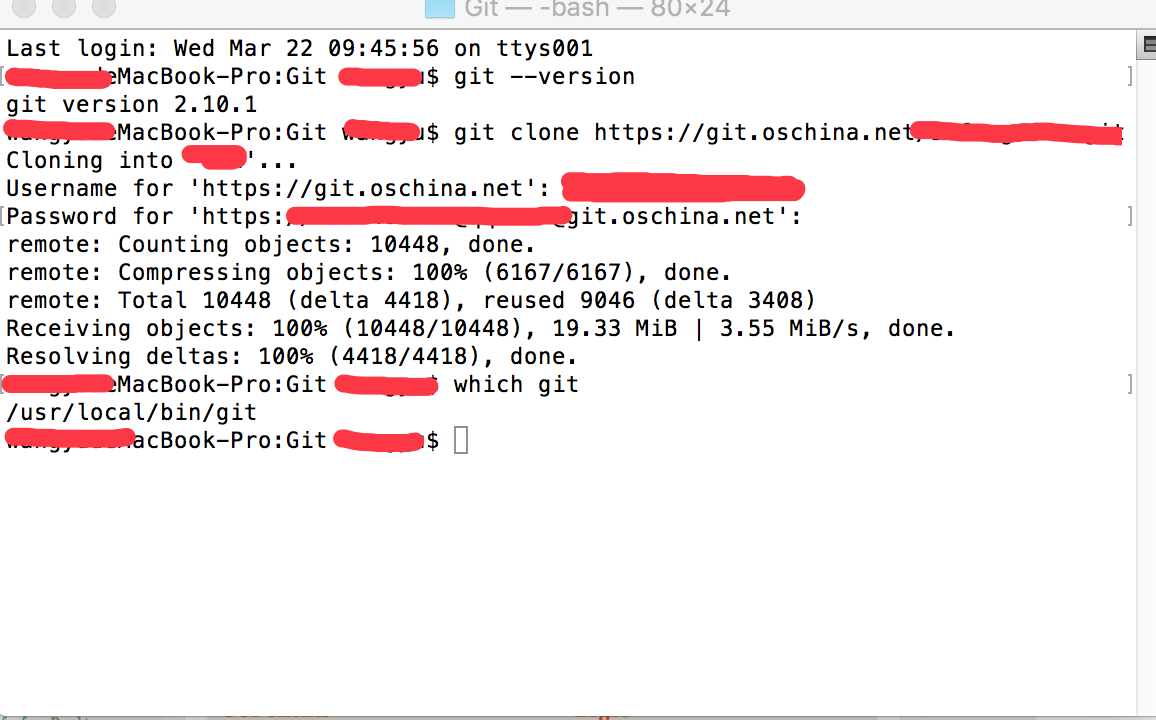
2. 使用git命令行终端进行文件操作
2.1 检查git安装成功版本
git --version或者which git 2.2 从远程服务器clone项目
git clone *.git稍等一会儿之后会让你输入username和password,然后download代码成功,之后就可以愉快地码代码。
2.3 git常用的命令
-
git init 初始化仓库
-
git remote 连接远程仓库
-
git clone 克隆远程仓库
-
git add 添加文件或者修改文件,commit以及push之前使用
-
git pull 从远程仓库拉取新数据
-
git push 将本地仓库新增或修改文件推送到远程仓库
-
git commit 提交新增或修改文件到当前本地仓库中
-
git log 当前仓库提交过的日志信息
-
git status 当前仓库版本状态
-
git branch 查看本地分支命令,相关增删查操作
-
git checkout 使用远程仓库最后一个版本完全覆盖当前仓库内容/选择分支branch
-
git diff 对比版本内容
-
git merge 合并版本内容
-
git branch -a 查看远程所有分支
-
git branch *** 创建分支***
-
git push origin *** 将***分支推送到远程分支
-
git branch *** 切换到***分支
-
git branch -d *** 删除本地分支***
-
git push origin :version 删除远程版本
-
git branch -r -d origin/branch-name and git push origin :branch-name 删除远程分支
2.3 合并其他分支到master
-
将开发分支代码合并到master
-
-
1. 首先从开发分支切换到master分支上,执行 git checkout master ;
-
-
2. 然后将master最新代码拉取到本地来,执行 git pull origin master ;
-
-
3. 接下来将开发分支代码合并到master上,执行 git merge dev ;
-
-
4. 然后查看状态,执行 git status ;
-
-
5. 最后,将本地开发分支提交的所有commit,push到远程的master上, 执行 git push origin master ;
2.4 git命令其他操作
-
本地分支重命名
-
-
git branch -m old-branchname new-branchname
-
-
远程分支重命名 (假设本地分支和远程对应分支名称相同)
-
-
1.重命名远程分支对应的本地分支
-
-
git branch -m old-local-branch-name new-local-branch-name
-
-
2.删除远程分支
-
-
git push origin :old-local-branch-name
-
-
3.上传新命名的本地分支
-
-
git push origin new-local-branch-name: new-local-branch-name
-
-
-
本地commit撤销
-
-
1. 使用git log 查看commit日志
-
-
2. git reset --hard commit_id
-
-
3. git push origin HEAD --force
-
-
git reset --mixed <默认方式> 不带任何参数的git reset,即时这种方式,它回退到某个版本,只保留源码,回退commit和index信息
-
-
git reset --soft 回退到某个版本,只回退了commit的信息,不会恢复到index file一级。如果还要提交,直接commit即可
-
-
git reset --hard 彻底回退到某个版本,本地的源码也会变为上一个版本的内容
-
-
查看提交版本号列表
-
-
git log --pretty=oneline
2.5 git命令tag操作
-
git tag -l <版本号> 打印所有符合条件的tag日志
-
-
例如: git tag -vl 1.*.* 为搜索一级版本为1的版本
-
-
git tag 打印所有tag
-
-
git checkout <版本号> 查看对应tag状态
-
-
git tag <版本号>-light 创建轻量tag
-
-
例如:git tag v1.0.0-light
-
-
git tag -a <版本号> -m "<备注信息>" 创建带标注的tag
-
-
例如:git tag -a v1.0.0 -m "this is v1.0.0 description"
-
-
git tag -a <版本号> <SHA值> -m "<备注信息>" 给特殊提交的commit添加tag标注
-
-
例如:git tag -a v1.0.0 0c3b62d -m "Release Edition v1.0.0"
-
-
git tag -d <版本号> 删除本地tag
-
-
例如:git tag -d v1.0.0
-
-
git push origin --tags 推送所有tag到服务器
-
-
git push origin <版本号> 推送指定tag到服务器
-
-
例如:git push origin v1.0.0
-
-
git push origin --delete v1.0.0 Git版本 > V1.7.0
-
-
git push origin :refs/tags/v1.0.0 旧版本Git
-
-
注意:
有时候我们选择一个特定文件夹无法打开终端,那就需要在能打开终端的情况下使用Linux命令行操作文件操作超级权限。
-
sudo -s 获取绝对用户权限
-
cd * 进入*目录
-
ls (-a/-A) 显示当前路径下所有文件(隐藏的)
-
pwd 显示当前绝对路径
-
mkdir * 创建*文件夹
-
man * 查看*命令手册
参考资料: